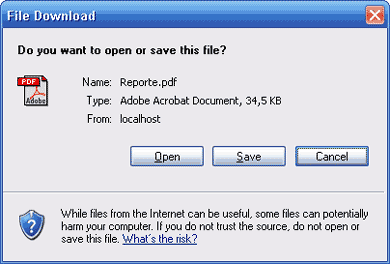– Descargar solución CrystalASP_Exportar.zip
En nuestras aplicaciones Web, y mostramos un Reporte en Crystal Reports, estos no cuentan con los mismo botones como si los tienen en nuestras aplicaciones Windows. Entonces para poder exportarlos PDF, Excel, Archivo de Texto Enriquecido o Word debemos agregarle esta funcionalidad.
Como base a este proyecto vamos a empezar con lo ya aprendido en otro artículo publicado en DotNetcr.com, Como crear reportes Crystal Reports con ASP.NET.
Ok, ahora que ya tenemos el reporte en Crystal Reports vamos a agregarle la funcionalidad para exportarlos al formato que nosotros le indiquemos.
Vamos a incluir en nuestra pantalla del reporte un Combo o DropDownList y un Botón.
<asp:DropDownList ID=»ddlTipos» runat=»server»>
<asp:ListItem Text=»Excel» Value=»4″/>
<asp:ListItem Text=»PDF» Value=»5″ Selected=»true» />
<asp:ListItem Text=»Texto Enriquecido» Value=»2″ />
<asp:ListItem Text=»Word» Value=»3″ />
</asp:DropDownList>
Para obtener un resultado como el siguiente:
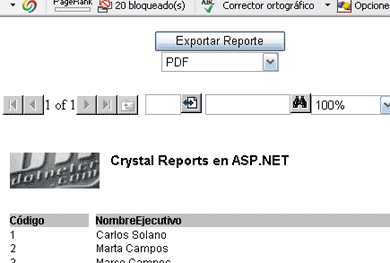
Luego de agregar estos controles a nuestra página, vamos a indicarle en el evento del botón como exportar el reporte que tenemos en pantalla.
'Se crea el documento de lectura y escritura
Dim rptStream As New System.IO.MemoryStream
'se envia el reporte el stram y le indicamos el metodo de escritura o tipo de documento
rptStream = CType(crDatos.ExportToStream(CInt(ddlTipos.SelectedValue)), System.IO.MemoryStream)
'Limpiamos la memoria
Response.Clear()
Response.Buffer = True
'Le indicamos el tipo de documento que vamos a exportar
Response.ContentType = FormatoDocumento()
'Automaticamente se descarga el archivo
Response.AddHeader(«Content-Disposition», «attachment;filename=» + Me.nombreReporte)
'Se escribe el archivo
Response.BinaryWrite(rptStream.ToArray())
Response.End()
End Sub
'Indicamos el Tipo de archivo que vamos a exportar,
'tambien le indicamos la extension
Private Function FormatoDocumento() As String
Dim tipo As String
Select Case Integer.Parse(ddlTipos.SelectedValue)
Case ExportFormatType.Excel
tipo = «application/vnd.ms-excel»
nombreReporte &= «.xls»
Case ExportFormatType.RichText
tipo = «application/rtf»
nombreReporte &= «.rtf»
Case ExportFormatType.WordForWindows
tipo = «application/msword»
nombreReporte &= «.doc»
Case Else
tipo = «application/pdf»
nombreReporte &= «.pdf»
End Select
Return tipo
End Function
El siguiente paso será ejecutar nuestra aplicación, y cuando le indiquemos «Exportar Reporte«, se debería mostrar una cuadro como el siguiente, para salvar el archivo en nuestro disco duro.